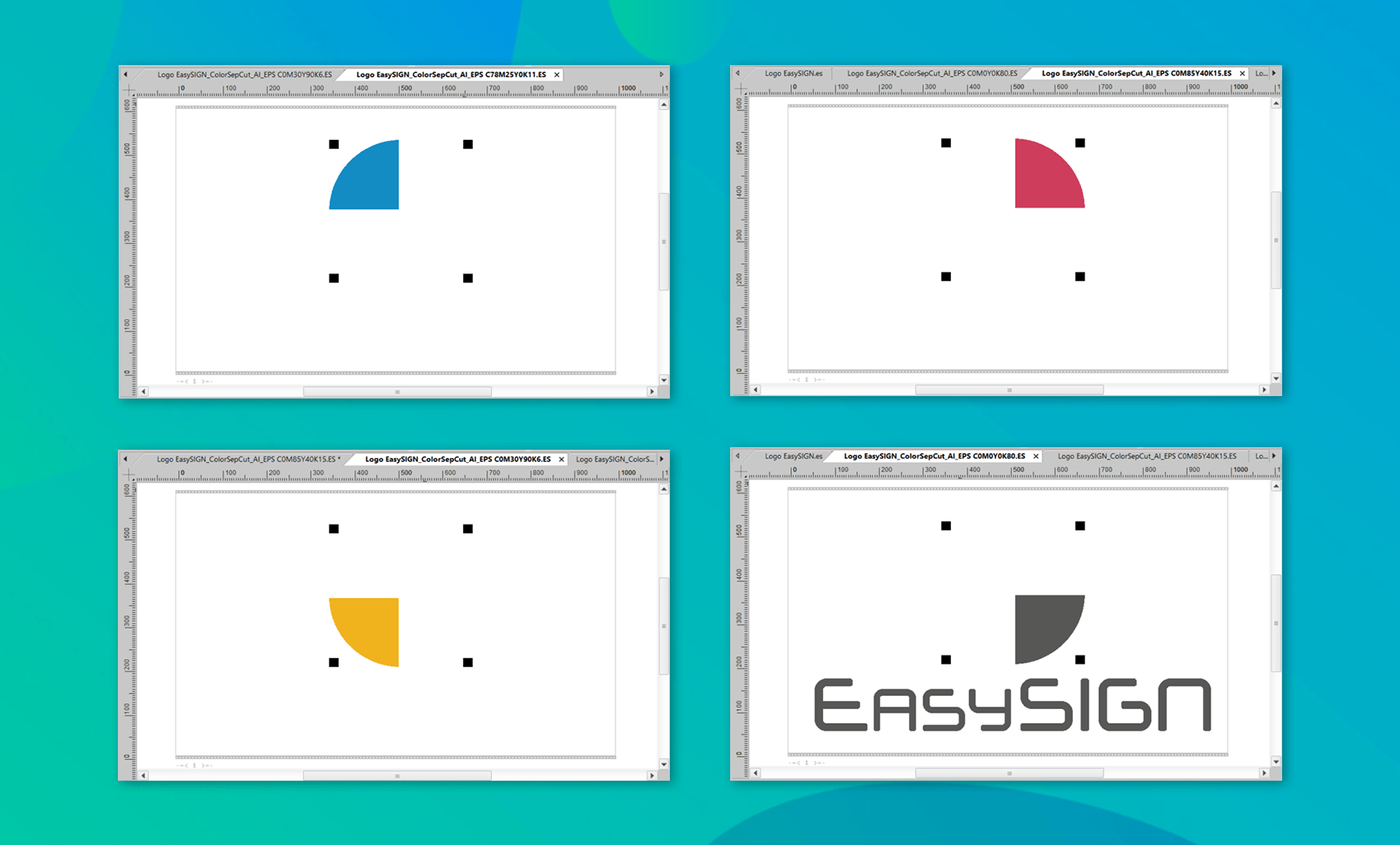寻找最大程度利用彩色材料的方法吗? 在EasySIGN中,您可以轻松处理按颜色分开的设计!
创建具有多种乙烯基颜色的可立即投入生产的设计
我们需要制作带有4种不同乙烯基颜色的EasySIGN徽标。 为了在切割后轻松地将该徽标对准正确的位置,我们添加了定位裁切标记。
如何添加您可以在我们的阅读中阅读的裁剪标记 裁剪标记和对齐的提示和技巧.

产生此设计的方法有多种,我们将重点关注:
1.从图菜单中按颜色分离进行切割
2.将您的设计拆分为彩色工作表
1.从图菜单中按颜色分离进行切割
您可以通过按EasySIGN工作表顶部的“绘图”按钮立即将设计绘制为彩色分隔。
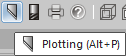
这将打开“绘图”菜单,您可以在其中选择选项 按颜色 选择要剪切的颜色。
担任生产经理 可以在将分离的作业发送到切割绘图仪之前检查它们。
选择 按颜色 选择您要切割的乙烯基颜色。
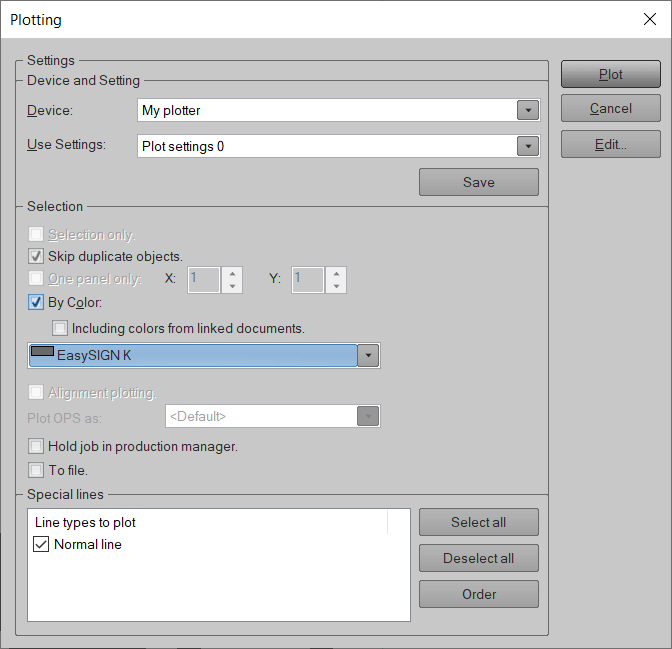
选择一种颜色,然后按 情节 将文件发送到绘图后台处理程序。 之后,您可以轻松地为另一种颜色重复该过程。
要检查输出文件,您可以打开 EasySIGN Pro生产经理。 您将看到 4 个绘图文件,每种颜色都有一个单独的文件。 每个文件都以颜色命名和标记,因此您可以轻松查看需要在刻字机上放置的乙烯基。
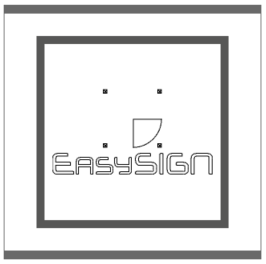
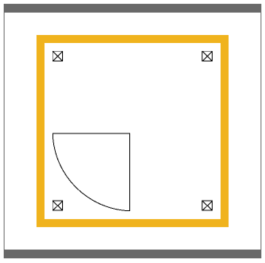
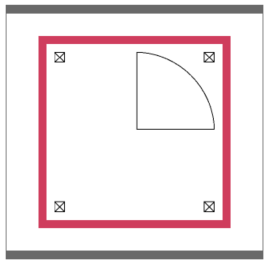
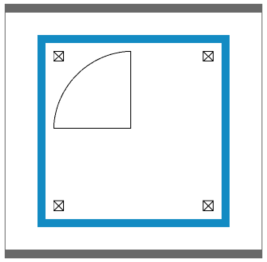
颜色和裁切线在生产管理器中可见,因此您可以在将作业发送到绘图仪之前检查绘图文件的所有部分。
2.将您的设计拆分为彩色工作表 NEW
将设计拆分为单独的工作表时,将为每种乙烯基颜色创建单独的工作表,这些工作表相互链接。 当您需要复制整个输出文件或设计的一部分时,这可能是一个非常方便的选择。
使用以下工具的拆分工作表功能轻松地从一个设计创建多个工作表 文件>工作表>单独>按颜色...:
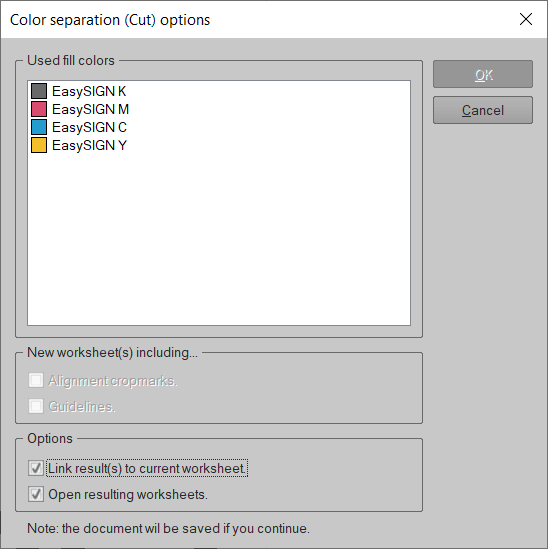
选择所有需要分开的颜色,然后勾选框 将结果链接到当前工作表 连同 打开结果工作表 并按下 OK 创建链接的工作表。 所有工作表都链接到原始设计。
已创建以下链接的分隔工作表:
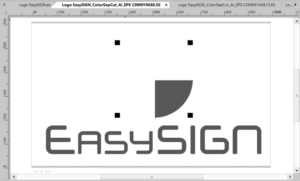
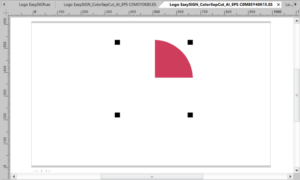
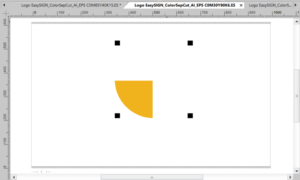
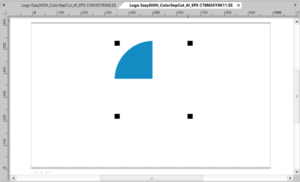
对齐裁剪标记会自动放置在链接的分隔工作表上。